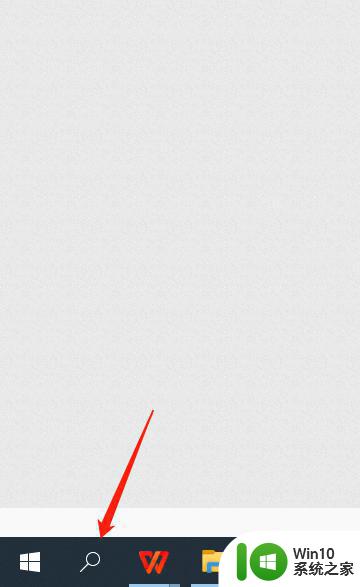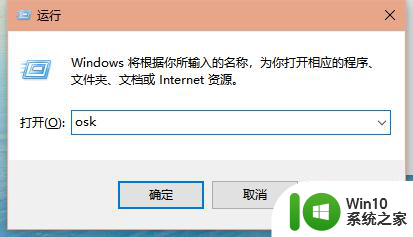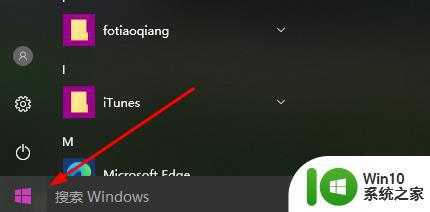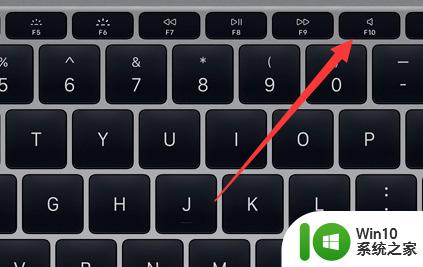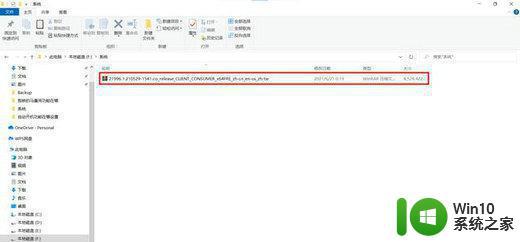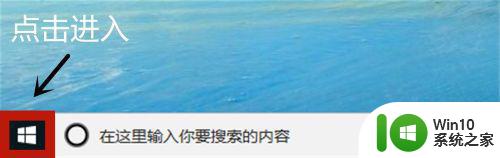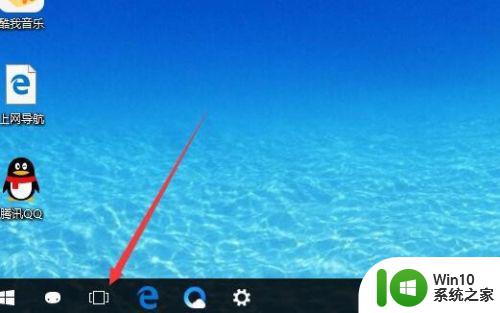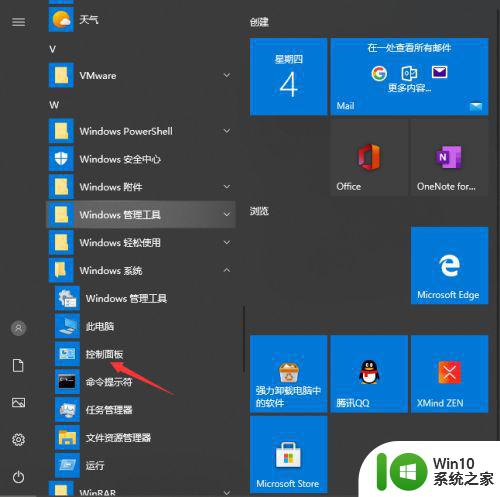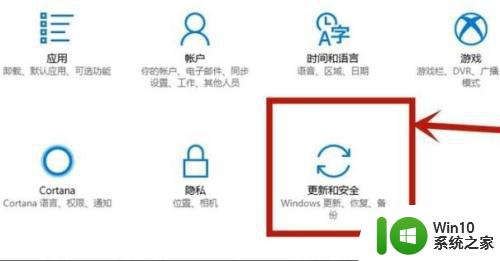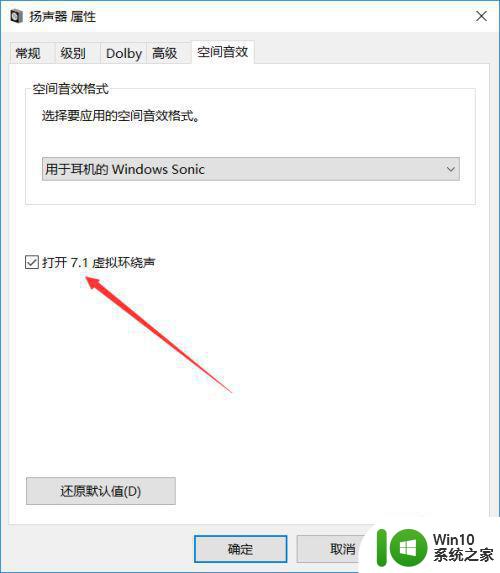Win10打开虚拟键盘的方法 Win10如何在登录界面打开虚拟键盘
更新时间:2024-07-25 15:06:35作者:xiaoliu
Win10是一款功能强大的操作系统,其中的虚拟键盘功能可以帮助用户在特殊情况下方便地输入文字,在Win10中,打开虚拟键盘非常简单,用户只需要按下Win键+Ctrl+O即可快速打开虚拟键盘。而在登录界面打开虚拟键盘的方法也十分便捷,只需点击右下角的“轻松访问”按钮,然后选择“虚拟键盘”即可轻松输入密码或用户名。虚拟键盘的使用让Win10系统更加人性化,为用户提供了更多便捷的操作方式。
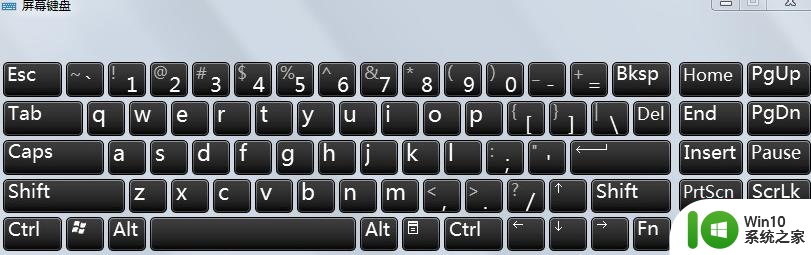
具体的操作方法:
1、在电脑桌面任务栏处点击桌面右键;
2、在出现的右键菜单中选择“工具栏”选项;
3、然后在出现的右边的菜单中选择“触摸键盘”;
4、任务栏出现了虚拟键盘,点击即可启。
以上就是Win10打开虚拟键盘的方法的全部内容,有遇到这种情况的用户可以按照小编的方法来进行解决,希望能够帮助到大家。